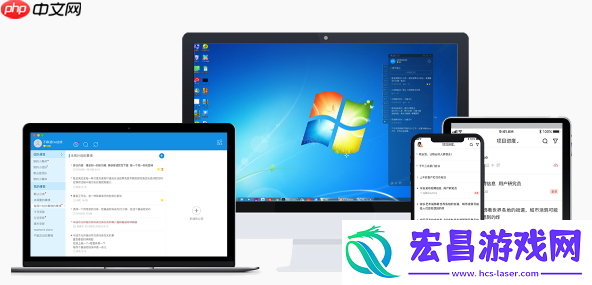电脑主机组装全过程注意事项及常见错误-避免初学者踩坑和硬件损坏
组装电脑主机对初学者来说挑战不小,但掌握核心要点并避开常见错误即可完成。1.准备:确保工作台干净平整,准备螺丝刀、防静电工具等必要工具,并仔细阅读硬件说明书,确认硬件兼容性。2.cpu安装:对准插槽标记轻放cpu,涂抹适量硅脂,安装散热器时对角拧紧螺丝。3.内存安装:打开dimm卡扣,对准缺口垂直按压,确保卡扣自动锁紧。4.主板安装:对准铜柱孔位放入机箱,适度拧紧螺丝,提前安装i/o挡板。5.显卡与存储:显卡插入pcie插槽并固定,硬盘连接sata线或安装m.2 ssd。6.电源与走线:合理规划电源线,连接主板、cpu、显卡供电,对照说明书插好跳线。7.首次点亮:确认显示器连接正确,排查内存、显卡、供电线是否插紧。常见错误包括暴力安装cpu、内存未插紧、铜柱安装不当、跳线错误、静电损害硬件。排查故障时,可检查电源开关、跳线连接、内存状态、显卡安装及cpu供电,必要时使用最小系统测试。只要耐心细致,组装主机并不复杂。

组装一台电脑主机,对初学者来说确实是个不小的挑战,但只要掌握了核心要点,避开那些常见的“坑”,你完全可以独立完成。最关键的是保持耐心,细致对待每一个步骤,尤其是静电防护和线缆连接,它们是确保硬件安全和系统正常运行的基石。

解决方案
组装电脑,在我看来,更像是一场需要细心和耐心的“拼图游戏”。它没有想象中那么复杂,但也绝非随意插拔就能了事。核心流程大致如此:
准备就绪: 在一个干净、平整、光线充足的工作台上开始。确保你手边有必要的工具:各种型号的螺丝刀(十字、平口,最好带磁性)、扎带、剪刀。更重要的是,准备好防静电腕带或垫子,或者至少,在触摸任何硬件前,先摸一下接地的金属物体,比如暖气片或机箱的金属部分。静电是无形的杀手,尤其对CPU和内存这种敏感部件。

CPU与散热器: 这是第一步,也是最需要小心的一步。打开主板上的CPU插槽卡扣,根据CPU上的小三角或缺口,对准插槽上的标记,轻轻放入。记住,是“放入”,而不是“压入”。如果对不齐,不要硬来,很可能是方向错了。合上卡扣,你会听到轻微的咔哒声。接着是涂抹硅脂和安装散热器,硅脂一般挤豌豆大小在CPU中央即可,散热器要均匀施压,确保与CPU表面紧密接触,螺丝对角线拧紧。
内存条: 找到主板上的内存插槽,通常是DIMM槽。打开两端的卡扣,根据内存条金手指上的缺口,对准插槽的凸起,垂直向下按压,直到两端卡扣自动弹起并锁住内存条。如果卡扣没弹起,说明没到位,再用点力。

主板入箱: 将主板小心翼翼地放入机箱,对准机箱上的铜柱孔位。机箱通常会预装一些铜柱,确保主板背面没有直接接触机箱金属,防止短路。拧上固定主板的螺丝,但不要拧太紧,适度即可。别忘了提前把I/O挡板安装到机箱背面,否则装完主板再装就麻烦了。
显卡与存储: 显卡插入主板的PCIe插槽,通常是离CPU最近的那根长插槽。用力按压,直到显卡尾部的卡扣锁定。别忘了拧上显卡挡板的固定螺丝。硬盘(SSD或HDD)根据机箱设计,安装在相应的硬盘位,然后连接SATA数据线和SATA电源线。NVMe SSD直接插在主板M.2插槽上,拧上小螺丝固定。
电源与走线: 将电源安装到机箱的电源仓位。这是最考验耐心和规划的部分——走线。先连接主板的24pin主供电和CPU的4+4pin或8pin供电,这两根线是最粗的,确保插紧。接着是显卡的PCIe供电(如果有独立显卡),以及硬盘的SATA供电。机箱的跳线(电源开关、重启、USB、音频)是最容易让人头疼的,因为它们很小,且正负极有讲究。对照主板说明书,一一对应插好,这是初学者最容易出错的地方。
首次点亮: 一切就绪后,深吸一口气。插上显示器、键盘、鼠标,接通电源,按下电源键。如果屏幕亮了,恭喜你!如果没亮,别慌,这很正常。
组装电脑前,有哪些必不可少的准备工作?
在我看来,装机前的准备工作,其重要性丝毫不亚于实际操作本身。我见过太多朋友,因为前期准备不足,导致装机过程手忙脚乱,甚至损坏硬件。首先,你得有个干净、宽敞、平整的工作区域。我的经验是,最好铺一块防静电垫,或者至少保证桌面是绝缘的。其次是工具,一套好的螺丝刀是必须的,特别是带磁性的十字螺丝刀,能帮你省去很多螺丝掉落的烦恼。扎带或魔术贴也是理线神器,能让你的机箱内部整洁美观。
但更深层次的准备,在于知识储备。在动工之前,我强烈建议你先花点时间,把所有硬件的说明书都翻一遍,尤其是主板说明书。它会告诉你CPU、内存、硬盘、跳线的具体安装位置和注意事项。别小看这些薄薄的纸片,它们是官方最权威的指导。我第一次装机时,就是因为没仔细看主板跳线图,导致电源按钮按下去没反应,白白浪费了好几个小时排查。另外,确认所有硬件型号是否兼容,比如CPU插槽类型是否与主板匹配,内存频率和代数是否支持,显卡供电是否足够等等。这些看似琐碎的准备,实则能为你后续的操作打下坚实的基础,避免走弯路。
硬件安装过程中,最容易犯的错误和如何避免?
装机过程中,有些“雷区”是初学者特别容易踩的。我总结了几个最常见的:
CPU安装时的暴力美学: 这是最致命的错误之一。无论是AMD的针脚式(PGA)还是Intel的触点式(LGA),CPU都极其脆弱。我见过有人因为方向不对硬压CPU,结果把针脚压弯甚至压断,那基本就宣告报废了。
- 避免: 永远记住,CPU是“放”进去的,不是“按”进去的。找到CPU和主板插槽上的小三角或缺口标记,对齐后轻轻放下,它会自己落到位。如果需要用力,那一定是方向错了。
内存条未插紧或插错槽位: 内存条看起来简单,但很多人会遇到点不亮的问题,往往就是内存没插到位。另外,双通道内存通常需要插在特定的槽位(比如2、4槽),如果插错了,可能无法发挥最佳性能。
- 避免: 安装内存时,确保两端卡扣完全打开,将内存条垂直对准插槽,两手均匀用力向下按压,直到听到清脆的“咔哒”声,并且两端卡扣自动弹起锁住内存条。至于槽位,请务必参考主板说明书。
主板铜柱安装不当或螺丝过紧: 主板和机箱之间需要铜柱来垫高,防止主板背面元件接触机箱短路。如果漏装或装错位置,后果不堪设想。而螺丝拧得太紧,可能会导致主板变形甚至PCB开裂。
- 避免: 仔细核对主板螺丝孔位与机箱铜柱位置,确保每个孔位都有对应的铜柱支撑。拧螺丝时,用手拧到有阻力后,再用螺丝刀轻轻拧紧半圈或四分之一圈即可,无需使出洪荒之力。
线缆连接混乱或遗漏: 这是最让人头疼的部分,尤其是机箱前面板的那些小跳线(电源开关、重启、USB、音频)。它们小巧玲珑,但插错正负极或插漏,都会导致功能异常。显卡和CPU的独立供电线也常被遗忘。
- 避免: 这是主板说明书大显身手的时候了!对照着图示,一根一根地插,确保正负极正确。对于电源线,CPU供电、主板24pin供电、显卡供电,它们都有防呆设计,确保完全插到底并卡扣到位。听到“咔哒”声,就对了。
静电防护不足: 静电是肉眼不可见的硬件杀手。在干燥的环境下,人体很容易积累静电,不经意间放电就可能击穿敏感的电子元件。
- 避免: 戴上防静电腕带,并将其夹子夹在机箱的金属部分(确保接地)。如果没有腕带,每次触摸硬件前,先用手触摸机箱的金属部分或接地的水管,释放身体静电。尽量避免在毛毯或地毯上操作。
电脑首次开机无显示或无法启动,如何快速排查故障?
第一次装机,点不亮是常态,别因此灰心丧气。我记得我第一次装机,按下电源键,机箱里一点动静都没有,当时心都凉了半截。但冷静下来,一步步排查,往往都能找到问题。
完全无反应(风扇不转,指示灯不亮):
- 检查电源: 首先,确认电源插座有电,电源线插紧。然后,看看电源本体上的开关是否拨到了“ON”的位置(通常是个“I”)。
- 检查前面板跳线: 这是最常见的元凶。电源按钮的跳线(Power SW)是否插到了主板正确的针脚上?正负极是否正确?可以尝试用螺丝刀短接主板上Power SW的两个针脚,看能否启动。如果能,说明跳线有问题。
风扇转动,但无显示输出(黑屏):
- 检查显示器: 确认显示器电源已接通,输入信号源选择正确(HDMI/DP/VGA)。显示器线缆是否插紧,是插在显卡上(如果有独立显卡),而不是主板的视频输出口。
- 检查内存: 内存条未插紧是黑屏的罪魁祸首。尝试拔下所有内存条,用橡皮擦拭金手指(避免静电),然后只插一根到主板的指定槽位(通常是离CPU最近的第二个槽位),再开机测试。如果主板有Debug LED或报错蜂鸣器,留意它们的指示,通常能告诉你内存有问题。
- 检查显卡: 显卡是否完全插入PCIe插槽?显卡的独立供电线是否插牢?如果主板有集成显卡,可以尝试拔掉独立显卡,用主板视频输出测试,看是否能点亮。
- 检查CPU供电: CPU的8pin或4+4pin供电线是否完全插紧?这根线很容易被遗忘或没插到位。
频繁重启或蓝屏:
- 检查CPU散热器: 散热器是否安装牢固,硅脂是否涂抹均匀?CPU过热是导致频繁重启或关机的重要原因。
- 检查所有电源线: 确保主板24pin、CPU供电、显卡供电、硬盘供电等所有电源线都插紧并卡扣到位。
- 检查硬件兼容性: 虽然在购买前应该确认,但有时仍然可能出现不兼容的情况。如果所有排查都无效,可以尝试交叉测试(如果有备用硬件),或者将所有硬件拆下,只保留CPU、内存、主板、电源进行最小系统测试。
记住,排查故障时,保持冷静和耐心,一步步来,总能找到症结所在。
-
电脑主机组装全过程注意事项及常见错误-避免初学者踩坑和硬件损坏
组装电脑主机对初学者来说挑战不小,但掌握核心要点并避开常见错误即可完成。1 准备:确保工作台干净平整,准备螺丝刀、防静电工具等必要工具,并仔细阅读硬件说明书,确认硬件兼容性。2 cpu安装:对准插槽标
2025-07-12 18:02:11 -
惠普主机内存条不兼容会出现什么问题-怎样检测并解决兼容性
惠普主机内存不兼容问题可通过以下步骤解决:1 查阅官方文档确认内存规格,包括类型、频率、容量和电压;2 升级bios至最新版本以增强兼容性;3 尝试单条内存排查故障;4 在bios中调整内存频率及时序
2025-07-12 17:56:13 -
华硕主机主板接口详解与扩展卡安装实操-提升电脑功能性
安装显卡或扩展卡前需确认华硕主板接口类型与布局,按步骤操作并注意细节。1 了解接口类型:华硕主板常见pcie x1、x4、x8、x16插槽,显卡使用x16,m 2 nvme ssd等用x4或u 2接
2025-07-12 17:48:36 -
联想主机显卡超频及稳定性测试步骤-发挥显卡最大性能潜力
联想主机可通过显卡超频提升性能,具体步骤如下:1 准备工具,包括msi afterburner、监控软件、压力测试软件及良好散热环境;2 使用msi afterburner逐步提升核心与显存频率,
2025-07-12 17:40:12 -
微星主机显卡驱动安装与性能优化完整教程-打造流畅游戏体验
显卡驱动安装及优化需注意多个关键步骤。一、正确安装微星显卡驱动应前往官网下载对应型号最新版,使用msi dragon p管理工具,并用ddu彻底卸载旧驱动;二、安装后需在nvidia控制面板调整刷新率
2025-07-12 17:31:35 -
联想主机机箱内线管理技巧-打造整洁美观且利于散热的主机环境
主机内部线材管理对散热和美观至关重要,尤其适用于空间紧凑的联想品牌机。一、提前规划:了解机箱结构与走线路径,优先考虑风道通畅,利用自带扎带或固线孔,区分主次线缆;二、分步操作:从电源开始逐步整理,先固
2025-07-12 17:23:39
-
蜜桃精产国品一二三产区差异究竟有何不同-从口感到价格全解析
随着消费者对蜜桃的需求日益增加,蜜桃的产区差异成为了人们关注的焦点。不同产区的蜜桃,不仅在品种、口感上有所不同,而且在品质、产量等方面也有显著差异。特别是在蜜桃精产国的不同产区之间,蜜桃的种植技术、气
2024-12-29 12:47:44 -
黄游的不同类型与特点分析:如何看待其未来发展与监管挑战
黄游一直以来都是人们讨论的话题,尤其是在网络世界中,这一类型的游戏引起了广泛的关注。黄游,顾名思义,是指那些含有、恶俗内容的游戏,通常因其低俗内容而被大多数人所批判。然而,不得不承认,这类游戏存在一定
2025-02-16 13:27:37 -
如何正确进入17.C的最新登录入口
在现代互联网时代,很多网站和应用都要求用户通过最新进行登录以确保信息的安全性与便捷性。对于17 C这一平台,用户们常常需要进入最新才能顺利登录。可是,如何才能找到正确的最新登录入口?在登录过程中又有哪
2025-02-28 15:16:32 -
如何正确开启禁漫天堂传送门:jmcomicron.mic文件的详细解析与操作方法
在今天的互联网环境中,很多用户都对如何通过“禁漫天堂传送门”进行访问充满好奇,而“jmcomicron mic”更是成为了一个讨论的热词。对于一些希望能够顺利打开该传送门的用户来说,理解如何操作是非常
2025-02-13 16:48:05 -
抖阴是什么它会成为未来社交平台的新风向标吗
抖阴是什么?了解这个新兴平台的独特魅力抖阴,这个名字在近期引起了不少话题。它是一个全新的视频社交平台,结合了短视频与社交功能,成为了年轻人娱乐、互动的新宠。这个平台不同于传统的社交软件,它更注重内容的
2025-03-22 16:47:33 -
为什么男生和女生在一起总是差差差-这种差异背后的原因是什么
在男女关系中,很多人可能会感受到,尽管两个人在一起时看似亲密,但无论如何也难以避免各种摩擦和误解。这种“差差差”的现象,常常让情侣之间的关系变得紧张,甚至影响到感情的稳固。那么,为什么男生和女生在一起
2025-01-14 11:38:22 -
色天堂下载:掌握安全技巧轻松获取多样资源
色天堂下载是近年来非常受欢迎的一个应用,它提供了丰富的内容和服务,吸引了不少用户的关注。用户可以通过该平台获取各种资源,不仅限于娱乐类应用,还包括多种实用工具和有趣的内容。然而,如何安全地下载和使用色
2024-12-04 07:43:02 -
成色18k1.220.38软件详解:从小白到专家的珠宝鉴定入门工具!
在珠宝市场中,18K金的品质和纯度往往是消费者和鉴定师关注的焦点。如何精准快速地鉴别18K金的成色,避免以次充好,成色18k1 220 38软件正是为此而生的利器。它不仅让珠宝从业者轻松获取珠宝的成*
2024-11-09 11:19:52 -
17.c18-起草免费,探索这一创新工具如何颠覆传统工作模式!
17 c18-起草免费,作为一款新兴的工作工具,正在悄然改变着我们的工作方式。这款工具的亮点在于其简单易用的界面和高效的功能,使得很多人开始依赖它来提高工作效率,简化繁琐的流程。无论是在文档起草。
2025-01-23 16:00:21 -
17.c起草官网登录入口全攻略-一次解决你的登录烦恼!
在信息化办公迅速普及的时代,越来越多的平台提供便捷的在线起草和管理工具,而17 c起草官网登录入口成为了网友热议的一款高效办公神器。不少用户反馈,其功能齐全、界面简洁,非常适合工作和学习场景。不过,对
2024-11-29 16:40:45